인쇄 작업에 사용하는 컬러를 조정할 수 있습니다. 원본 이미지에는 조정값이 적용되지 않습니다.
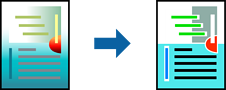
PhotoEnhance는 원본 이미지 데이터의 대비, 채도, 밝기를 자동으로 조정하여 더욱 선명하고 화사한 컬러를 구현합니다.
PhotoEnhance는 객체를 분석하여 컬러를 조정합니다. 이미지의 축소, 확대, 자르기 또는 회전하여 객체를 변경하면 컬러가 예기치 않게 변경될 수 있습니다. 또한, 여백 없음 설정을 선택하면 객체의 위치가 변경되어 컬러가 변경됩니다. 이미지의 초점이 맞지 않으면 톤이 자연스럽지 않을 수 있습니다. 컬러가 변경되거나 자연스럽지 않게 되면, PhotoEnhance 이외의 모드로 인쇄합니다.
팝업 메뉴에서 색상 일치를 선택한 후 EPSON Color Controls를 선택합니다.
팝업 메뉴에서 인쇄 설정을 선택합니다.
기본 탭의 컬러 설정에서 색상 보정 유형을 선택합니다.
고급 컬러 설정 탭을 선택하고 적절한 설정을 지정합니다.
필요한 경우 다른 항목을 설정합니다.
인쇄를 클릭합니다.